随着使用时间的增长,电脑常常会遇到各种问题,比如系统卡顿、蓝屏等。而重装系统是解决这些问题的常见方法之一。本文将为大家分享win10重装系统的详细步骤...
2025-06-23 200 重装系统教程
随着时间的推移,操作系统可能变得不稳定,或者用户希望清空计算机并重新开始。ISO重装Win7系统是一个简便的方法,它可以帮助您安装和配置Windows7,将您的计算机恢复到最佳状态。本文将为您提供一步步的指南,详细介绍如何使用ISO文件来重装Win7系统,使您能够轻松处理各种问题。
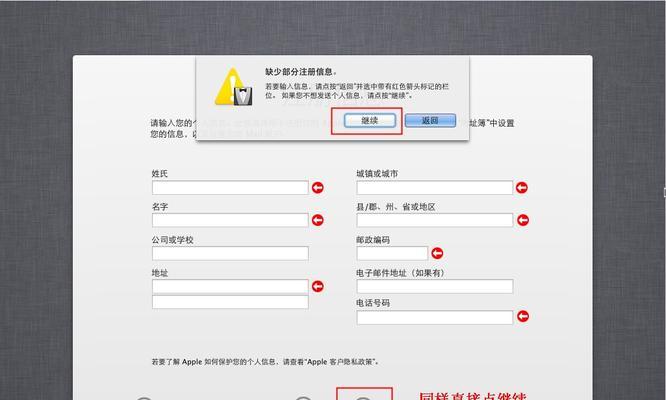
1.准备工作:下载和准备所需的ISO文件
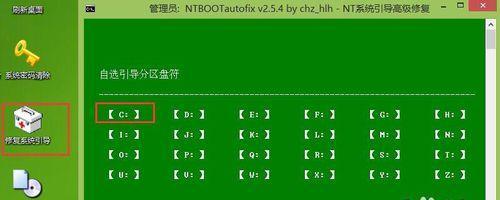
在开始之前,您需要下载并准备好Win7系统的ISO文件。通过官方渠道或第三方网站下载ISO文件,并确保其与您计算机上的操作系统版本相匹配。
2.创建可启动的USB或光盘
接下来,您需要使用工具(如Rufus或Windows7USB/DVDDownloadTool)将ISO文件烧录到可启动的USB驱动器或光盘上。确保您的计算机支持从USB或光盘引导。
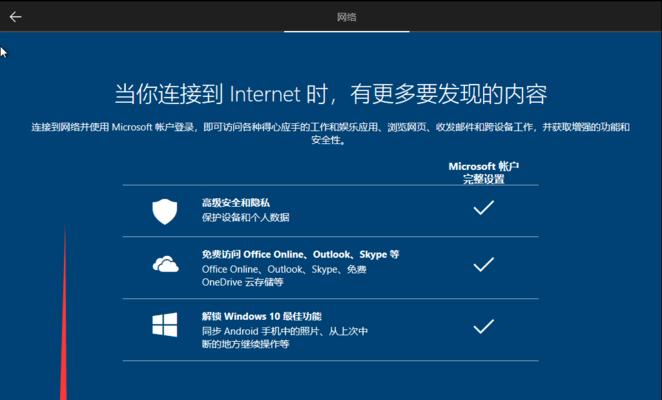
3.设置引导顺序
在重启计算机之前,您需要进入计算机的BIOS设置,并将引导顺序更改为先从USB或光盘启动。这样可以确保计算机从可启动的介质加载Windows7安装程序。
4.开始安装
一旦设置好引导顺序,重新启动计算机,并让它从您创建的可启动介质启动。按照屏幕上的提示,选择语言、时间和键盘布局,并点击“下一步”继续。
5.接受许可协议
在继续安装之前,您需要仔细阅读并接受Windows7的许可协议。确保您完全理解其中的条款和条件,并勾选“我接受许可条款”后点击“下一步”。
6.选择安装类型
接下来,您需要选择安装类型。通常,选择“自定义(高级)”选项会更好,因为它允许您对硬盘驱动器进行分区和格式化,并进行其他高级配置。
7.分区和格式化硬盘驱动器
如果您想要将计算机完全恢复到最初状态,您可以选择删除所有分区并创建新分区。否则,您可以选择对现有分区进行格式化,以清除其中的数据。
8.安装系统文件
一旦完成分区和格式化,系统文件将被自动安装到指定的驱动器上。这个过程可能需要一些时间,请耐心等待。
9.完成基本设置
系统文件安装完成后,您需要进行一些基本设置,如选择计算机名称、输入用户名和密码等。请确保您输入的信息准确无误,并牢记密码。
10.更新和驱动程序安装
接下来,您需要连接到互联网并更新Windows7系统以获取最新的安全补丁和功能。同时,您还需要安装相关的驱动程序,以确保硬件设备能够正常运行。
11.安装所需的软件
根据个人需求,您可能需要安装一些必要的软件和工具。在此过程中,请确保只从可信赖的来源下载和安装软件,以避免潜在的安全问题。
12.设备和网络设置
在完成软件安装后,您可以开始配置设备和网络设置。这包括设置打印机、连接Wi-Fi、配置防火墙等操作。
13.创建系统备份
为了避免未来的数据丢失,您应该定期创建系统备份。使用Windows7自带的备份和恢复工具,您可以轻松创建一个系统镜像,并在需要时还原到先前的状态。
14.定期更新和维护
一旦您完成了系统安装和配置,定期更新和维护是确保计算机始终处于最佳状态的关键。确保启用自动更新功能,并进行常规的杀毒扫描和系统清理。
15.
通过按照以上步骤,您可以使用ISO文件来重装Win7系统,并将您的计算机恢复到最佳状态。请记住,在执行任何操作之前,请备份重要数据以防止数据丢失。同时,我们建议您仔细阅读操作系统的许可协议并遵守相关条款。希望本文对您有所帮助,祝您重装Win7系统成功!
本文提供了一步步的指南,详细介绍了如何使用ISO文件来重装Win7系统。通过按照这些步骤操作,您可以轻松安装和配置Windows7,并将计算机恢复到最佳状态。请记住备份重要数据,并遵守操作系统的许可协议。希望这篇文章对您有所帮助,祝您成功重装Win7系统!
标签: 重装系统教程
相关文章
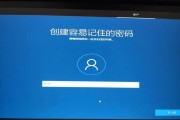
随着使用时间的增长,电脑常常会遇到各种问题,比如系统卡顿、蓝屏等。而重装系统是解决这些问题的常见方法之一。本文将为大家分享win10重装系统的详细步骤...
2025-06-23 200 重装系统教程

随着时间的推移,我们的电脑系统可能会变得越来越慢或出现各种问题。此时,重新安装操作系统可能是一个很好的解决方案。本教程将详细介绍如何在LenovoY5...
2024-10-16 340 重装系统教程

随着使用时间的增长,笔记本电脑往往会变得越来越慢,出现各种问题。这时候,重装系统成为了一个不错的选择。本文将以LenovoY470为例,详细介绍如何轻...
2024-08-03 321 重装系统教程
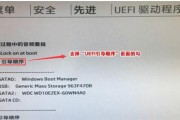
惠普笔记本电脑作为一款性能强大、可靠稳定的品牌,随着长时间的使用,系统可能会出现各种问题,导致电脑运行缓慢或不稳定。在这种情况下,重装系统成为了解决问...
2024-06-12 265 重装系统教程

在使用电脑的过程中,我们经常会遇到系统运行缓慢、软件无法正常安装等问题,这时候重装系统就成为了我们的救命稻草。本文将为您提供一份详尽的Win7重装系统...
2024-04-29 242 重装系统教程
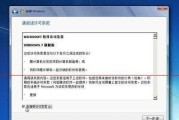
随着时间的推移,电脑系统可能会出现各种问题,如运行缓慢、崩溃频繁等。这时,重装系统成为了解决问题的最佳选择之一。作为一个经典稳定的操作系统,Win7在...
2024-04-24 285 重装系统教程
最新评论